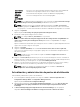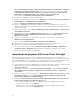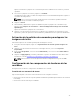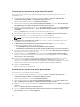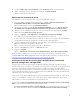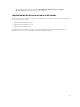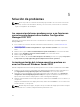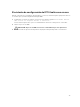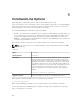Users Guide
Table Of Contents
- Dell Server Deployment Pack Version 2.1 for Microsoft System Center Configuration Manager User's Guide
- Introducción
- Before Using Configuration Manager
- Uso de Dell Server Deployment Pack en sistemas que ejecutan Configuration Manager 2012 y Configuration Manager 2012 SP1
- Importing a DTK Package
- Upgrading a DTK Package
- Creación de una imagen de inicio para implementar servidores Dell PowerEdge
- Activación de la petición de comandos para depurar las imágenes de inicio
- Importación de paquetes Dell Server Driver Packages
- Distribución de contenido y actualización de puntos de distribución
- Configuración de los componentes de hardware de los servidores
- Configuración de las acciones de una secuencia de tareas
- Uso del generador de arreglos
- Creación de secuencias de tareas para RAID, DRAC e iDRAC
- Configuración de los pasos de la secuencia de tareas para aplicar la imagen del sistema operativo y el paquete de controladores
- Anuncio de una secuencia de tareas
- Implementación de una secuencia de tareas
- Uso de Dell Server Deployment Pack en sistemas que ejecutan Configuration Manager 2007
- Importing a DTK Package
- Upgrading a DTK Package
- Creación de una imagen de inicio para implementar servidores Dell PowerEdge
- Actualización y administración de puntos de distribución
- Importación de paquetes Dell Server Driver Packages
- Activación de la petición de comandos para depurar las imágenes de inicio
- Configuración de los componentes de hardware de los servidores
- Anuncio de una secuencia de tareas
- Implementación de una secuencia de tareas
- Solución de problemas
- Command Line Options
- Other Dell Documents You Might Need

5. Escriba el nombre de la secuencia de tareas y una descripción para la secuencia de tareas.
6. Ubique la imagen de inicio de Dell que creó y haga clic en Finish (Terminar).
Aparece un mensaje de confirmación.
Edición de una secuencia de tareas
Para editar una secuencia de tareas nueva o una secuencia de tareas existente:
1. Inicie Configuration Manager; para hacerlo, haga clic enInicio → Microsoft System Center →
Configuration Manager 2007 → Configuration Manager Console.
Aparece la pantalla de la consola de Configuration Manager.
2. Desde el panel izquierdo de la Consola de Configuration Manager, seleccione Base de datos del
sitio Administración de equipos Implementación del sistema operativo Secuencias de tareas.
3. Haga clic con el botón derecho del mouse en la secuencia de tareas y luego haga clic en Editar.
Aparece la ventana Editor de secuencias de tareas.
4. Haga clic en Agregar → Dell Deployment → Configuración de servidores PowerEdge.
Esto carga la acción personalizada para la implementación del servidor Dell.
Si está creando una secuencia de tareas por primera vez, aparecerá un mensaje que le preguntará si
está agregando una tarea de configuración de matriz a esta secuencia de tareas.
5. Haga clic en Sí para utilizar la plantilla específica para Dell y evitar problemas potenciales con
Windows Preinstallation Environment (Windows PE).
Aparece una descripción del problema potencial con Windows PE.
6. Haga clic en Aceptar para continuar o enCancelar para salir.
7. Haga clic en Aceptar.
Aparece el Asistente de secuencias de tareas de implementación de servidores Dell PowerEdge.
Puede ahora hacer cambios en la secuencia de tareas según corresponda. A continuación, puede
configurar BIOS, RAID, DRAC e iDRAC del sistema. Para obtener más información, consulte Configuring
Task Sequence Actions (Configuración de acciones de secuencias de tareas).
Acción personalizada de reinicio a partir de PXE/USB en sistemas que
ejecutan Configuration Manager 2007
Es posible que el entorno de preinstalación de Windows (Windows PE) tenga un problema cuando
agregue una acción de configuración de hardware del sistema a una secuencia de tareas. Windows PE no
reconocerá correctamente ninguna partición del disco creada recientemente ni ningún cambio
importante en la estructura del disco creada después del primer inicio de Windows PE. Esto hará que la
secuencia de tareas produzca un error en cualquier tarea que escriba datos en el disco (incluida la tarea
estándar de reinicio de Configuration Manager).
Para resolver este problema, debe insertar acciones personalizadas de reinicio después de crear y dividir
el disco. Si está utilizando el entorno de ejecución previo al inicio (PXE) en lugar de medios de inicio,
debe restablecer el anuncio de PXE para volver a reiniciar en PXE.
Puede insertar la Reboot to PXE/USB Custom Action (Acción personalizada de reinicio a partir de PXE/
USB) en una secuencia de tareas de una de las siguientes formas:
• La acción personalizada de reinicio a partir de PXE/USB se crea automáticamente cuando se genera
una secuencia de tareas utilizando la plantilla de Implementación de servidores Dell PowerEdge.
35